使用 ComfyUI 释放你的创造力,这是一个为多种任务设计的直观用户界面工具。无论你是初学者还是有经验的用户,本指南将帮助你有效地导航 ComfyUI 的安装和使用。

什么是 ComfyUI?一个免费的开源 AI 任务用户界面
ComfyUI 是一个强大的用户界面,允许用户在本地计算机上轻松管理任务。它具备可视化工作流设计、图像生成、视频生成和面部交换等功能,满足各种需求。最重要的是,它是完全免费和开源的,系统要求极低,非常适合初学者。

为什么选择 ComfyUI?优势和好处
- 用户友好:即使是新手也易于学习和使用。
- 开源:免费提供,促进社区贡献和改进。
- 灵活:在标准计算机上运行,无需高端硬件。

开始使用:系统要求和前提条件
在安装 ComfyUI 之前,请确保你的计算机已安装 Python 3.10 或更新版本。如果没有,请访问官方 Python 网站下载并安装最新版本。所有相关链接将在下方提供。
如何安装和使用 ComfyUI:逐步指南

步骤 1:准备系统:安装 Python 和 Git
- 下载并安装 Python 3.10+。
- 如果尚未安装 Git(https://git-scm.com/),请安装。这有助于有效管理版本。

步骤 2:下载 ComfyUI:选择合适的版本
- 使用浏览器访问 ComfyUI GitHub 页面。
- 查找适合你操作系统的下载部分(Windows 或 Mac)。
- 点击相应的下载按钮。

步骤 3:完成安装:启动应用程序
下载后,开始安装过程。系统会要求你选择一个启动方法:
- 如果你有 GPU:选择第一个选项。
- 如果你没有:选择第二个选项。
按照提示完成安装,然后你可以启动 ComfyUI。

步骤 4:导航 ComfyUI 界面
了解用户界面:工具栏、主区域、设置
首次打开 ComfyUI 时,你会注意到:
- 左侧工具栏:包含创建工作流的选项。
- 主操作区:你的任务中央工作区。
- 设置:调整语言、显示模式等。

步骤 5:创建工作流:从头开始和使用模板
要创建一个工作流:
- 点击左侧的“新建工作流”按钮。
- 在主区域右键点击以创建可视化节点流。
如果这让你感到不知所措,可以使用“工作流”菜单下提供的预建模板。ComfyUI 提供了多个任务模板,如图像生成和图像转换。

步骤 6:利用预建模板和在线资源
如果内置模板不足,可以探索像 OpenArt 这样的在线平台,许多用户在那里免费分享他们的工作流模板。
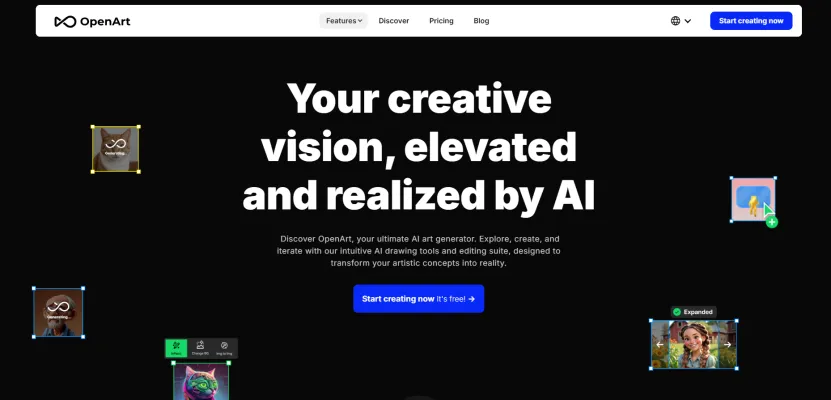
如何在 ComfyUI 上使用 Stable Diffusion 3.5 运行你的第一个工作流
1. 设置模型和依赖项:下载必要文件
要使用 Stable Diffusion 3.5 模型:
- 从 Hugging Face 下载兼容版本。
- 获取模型工作流模板(大约 16 GB)。
- 根据计算机的配置下载 CLIP 文件。
2. 导入和配置 Stable Diffusion 模型
将下载的 CLIP 文件移动到 ComfyUI 资源目录的正确文件夹中:
- 将模型移到检查点文件夹。
- 放置文件后,确保重启 ComfyUI。
3. 运行工作流:输入提示和参数
- 将下载的工作流模板拖到 ComfyUI 中。
- 在提示区域输入描述,例如“穿着礼服的高贵公主,现实风格”。
- 可选地,调整参数或保留默认值。
- 选择 CLIP 文件并点击 Q 按钮以执行工作流。
结果将显示在界面的右侧,展示你的创作。
4. 高级 ComfyUI 技巧和故障排除
管理插件和依赖项:安装缺失节点
如果导入的工作流缺少必要的文件,点击右上角的管理按钮并选择“安装缺失的自定义节点”以解决问题。
5. 常见问题故障排除:错误消息和解决方案
注意常见的错误消息及其解决方案:
- 确保所有必要的文件都在正确的文件夹中。
- 检查模型和工作流之间的兼容性。
5. 扩展你的工作流能力:探索高级功能
查找社区论坛或文档以发现高级功能。持续探索将提升你的技能并拓宽可能性。

结论:拥抱 ComfyUI 的 AI 创作潜力
ComfyUI 为创意任务提供了一个强大的平台。凭借其简单的设置和用户友好的界面,任何人都可以开始探索 AI 驱动的创作。
- ComfyUI 是免费的、开源的且易于导航。
- 你可以在没有高级计算机配置的情况下创建复杂的工作流。


加入在线社区以交流想法和工作流。在 AIPURE YouTube(https://www.youtube.com/watch?v=E1xtkAxi0is) 上分享你的 ComfyUI 体验,以激励他人并提升你的学习之旅。



